Mi agradecimiento a Maria Jose, por invitarme traducir su tutorial
Este tutorial, no está permitido copiarlo en otros sitios, así como mi traducción sin consentimiento de su autora
Mi traducción esta realizada desde
Recuerda: Los materiales utilizados son propiedad de sus
respectivos autores, no los puedes compartir sin su consentimiento.
Gracias a ell@s por sus creaciones y tubes.
Aquí, podrás encontrar el enlace a sus paginas
**Para ver las capturas,
ampliadas, solo haz clik en la imagen y automáticamente se abrirá a un tamaño
mayor.
Después solo tienes que cerrar
(X) en la ampliación, para volver al tutorial
Materiales:
1 Imagen canal
Alpha (alphachannellotis-MJ)
1 Tube difuminado
(misted-lotis-MJ)
1 Tube principal
(image-AI-tube-1-MJ)
1 Tube decorativo
(vasodeco-MJ)
1 Máscara (mask-tuto-2-MJv)
1 Preset Glass
(lotis-glass-MJ)
2 Decos
** Haz doble clik sobre el preset, y se instalara automáticamente
Filtros utilizados:
**Los filtros marcados con (*)
están importados a Unlimited 2.0
Si necesitas alguno de estos filtros, puedes encontrarlos en mi
carpeta:![]()
Colores
1º Plano #475058
2º Plano #dac58d
Con tus colores, forma el siguiente gradiente Lineal:
1.- Abre la imagen canal alpha
**Duplica esta imagen (Shift+D) guarda la origina. Trabajaremos sobre la copia
2.- Pinta esta capa con el gradiente
3.- Complementos… LOtis Filters… Mosaic ToolKit Plus
**En este filtro, se utiliza el “Glow Brightness”: 5. Multiplicar, pero puedes elegir otro, o mantener los demás ajustes
4.- Efectos de Reflexión… Espejo Giratorio (ajustes predeterminados)
5.- Complementos… Simple… Top Left Mirror
Capas… Duplicar
6.- Complementos… Filter Factory Gallery B…Button Deluxe (ajustes
predeterminados)
7.- Efectos de Bordes… Realzar
Baja la opacidad de esta capa, a +/- 60%
Cambia el modo de la capa a Superposición
Capas… Fusionar… Fusionar hacia abajo
8.- Selecciones… Cargar selección, desde canal alpha (Sel
#1)
9.- Selecciones…. Modificar… Seleccionar bordes de selección
10.- Capas… Nueva capa de trama
Pinta la selección, con el gradiente
11.- Efectos de Textura… Textil (colores del gradiente)
Efectos 3D… Sombra
(0/ 0/60/ 30/ #Negro)
Selecciones… Anular selección
12.- Efrectos de Imagen… Mosaico integrado (Predeterminadas/ Horizontal/ Transición 100)
13.- Efectos de Reflexión… Espejo giratorio (Angulo de rotación 180)
14.- Selecciones… Cargar selección, desde canal alpha (Sel #2) Mismos ajustes anteriores
15.- Capas… Nueva capa de trama
Pinta esta capa con el gradiente del comienzo
16.- Efectos de Textura… Persianas
17.- Complementos… Eye Candy 5 Impact… Glass (preset
lotis-glass-MJ)
Selecciones… Anular seleccion
18.- Capas… Duplicar
Imagen… Espejo… Espejo Horizontal
Capas… Fusionar… Fusionar hacia abajo
Capas…Organizar… Bajar
Regresa a la capa del fondo Raster 1
19.- Selecciones… Cargar selección, desde canal alpha (Sel
#3) Mismos ajustes anteriores
Selecciones… Convertir selección en capa
Selecciones… Anular selección
20.- Complementos…. Toadies… What Are You?... (ajustes
predeterminados: 20, 20)
21.- Efectos de Distorsión… Ondas
22.- Complementos… Funhouse…Tremors (ajustes
predeterminados: 222/ 13/ 13)
23.- Complementos… L en K's… en K's – Paris (ajustes
predeterminados)
24.- Capas… Duplicar
Imagen… Espejo… Espejo Horizontal
Capas… Fusionar… Fusionar hacia abajo
25.- Complementos… L en K's… L en K's – Zitah
26.- Regresa a la capa Raster 1 y de nuevo aplica Complementos… L en K's… L en K's – Zitah (mismos ajustes anteriores)
27.- Ajustar… Nitidez… Enfocar mas
Capas… Duplicar
28.- Complementos… MuRa's Meister…Perspective Tiling (ajustes predeterminados)
29.- Activa la herramienta Selección (K en el teclado) y
reduce la capa, como se puesta en la captura:
**Pulsa M en tu teclado, para desactivar esta herramienta
Capas… Nueva capa de trama
Selecciones… Seleccionar todo
30.- Editar… Copiar y Pegar, en la selección, el tube
difuminado
Selecciones… Anular selección
31.- Selecciones… Cargar selección, desde canal alpha (Sel
#4) Mismos ajustes anteriores
Capas… Nueva capa de trama
32.- Efectos 3D… Recortar
Capas… Fusionar… Fusionar hacia abajo
Selecciones… Anular selección
Capas…Organizar … Subir , 1 posición
33.- Editar… Copiar y Pegar, en nueva capa, el deco
(deco-2-MJ)
Capas…Organizar… Traer al frente
34.- Editar… Copiar y Pegar, en nueva capa, el deco (deco-1-MJ)
Capas… Organizar… Bajar
35.- Capas… Nueva capa de trama
Pinta esta capa, con el color claro (2: #dac58d)
36.- Capas… Nueva capa de mascara, a partir de una imagen (mask-tuto-2-MJ)
Capas… Fusionar… Fusionar grupo
37.- Complementos… MuRa's Seamless… Emboss at Alpha (ajustes predeterminados)
Cambia el modo de esta capa a Pantalla
Baja la opacidad de la capa a +/- 75%
Capas…Organizar… Baja x 3 veces
Las capas se organizan asi:
**Cambia el modo y opacidad de las capas a tu gusto
38.- Editar… Copiar y Pegar, en nueva capa, el tube
principal
Cambia el tamaño, si es necesario. En este caso se hizo al
90%
Capas... Organizar… Traer al frente
Sitúalo y aplica una sombra a tu gusto 3/ 3/ 65/ 25/Negro
39.- Editar… copiar y Pegar, en nueva capa, el tube
decorativo
Cambia el tamaño, si es necesario. En este caso se hizo a
60%
Sitúalo, y aplica una sombra a tu gusto
BORDES
40.- Imagen… Añadir bordes, simétrico, de 1 pix en
color claro (#dac58d)
Imagen… Añadir bordes, simétrico, de 1 pix en color oscuro(#475058)
Imagen… Añadir bordes, simétrico, de 1 pix en color claro (#dac58d)
41.- Selecciones… Seleccionar todo
Editar… Copiar
Imagen… Añadir bordes, simétrico, de 50 pix, en color blanco
42.- Selecciones… Invertir
Editar… Pegar, en la selección, la imagen que has copiado antes
43.- Ajustar… Desenfocar… Desenfoque gaussiano (25)
44.- Complementos… AAA Frames… Foto Frame
45.- Editar… Repetir Foto Frame (solo cambia Width 20)
Efectos 3D… Sombra (0/ 0/ 60/ 30/ #Negro)
Selecciones… Anular selección
46.- En una capa nueva, agrega tu firma o marca de agua
Capas… Fusionar… Fusionar todo (Aplanar)
47.- Imagen… Cambiar tamaño, a 1000 pix de ancho
¡Listo! ¡Ya lo tienes!
Mi ejemplo:
Mujer, de Wieskes (wieskes tube 2640) Gracias
Paisaje de Kamil (KamilTube-2928-BG) Gracias
Original: Maria Jose – Julio 2024
Traducción a español, de Yedralina© - 22 Agosto 2024
Prohibida su distribución sin mi consentimiento y el de © Maria
Jose
©2005-2024 Yedralina©


















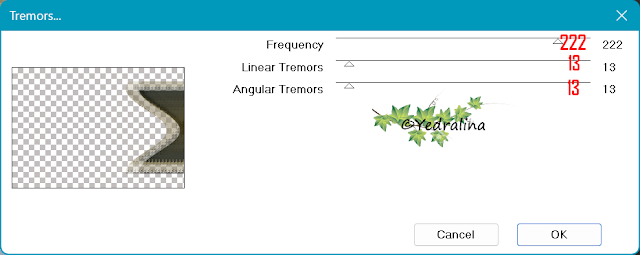






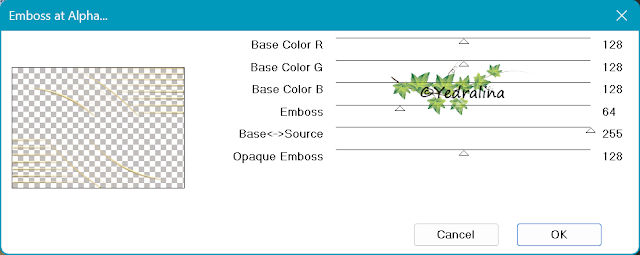




No hay comentarios:
Publicar un comentario